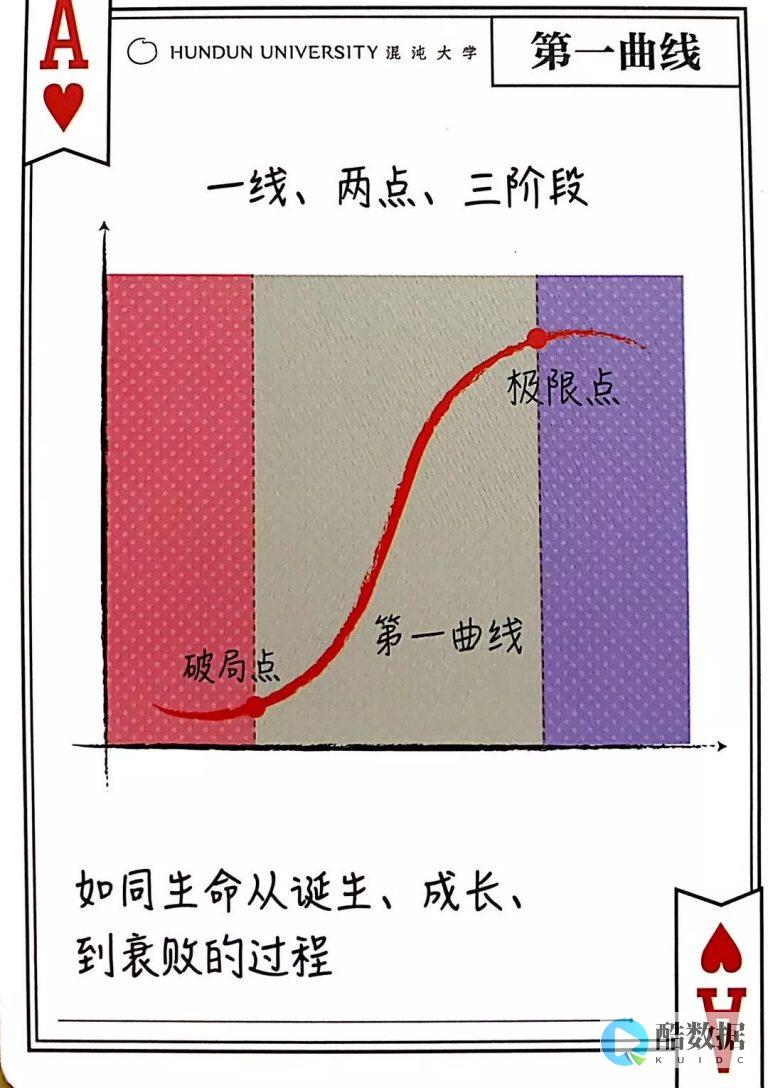
服务器磁盘空间的划分是确保数据存储和管理高效、安全的关键步骤,本文将详细介绍如何在Windows Server和Linux环境下进行磁盘分区,并提供相关的操作指南和注意事项。
一、Windows Server磁盘划分
1. 使用磁盘管理工具在Windows Server中,磁盘管理工具是最常用且最直观的分区工具,以下是具体步骤:
1、 打开磁盘管理 :右键点击“此电脑”或“计算机”,选择“管理”,然后在“计算机管理”窗口中找到“磁盘管理”。
2、 压缩卷 :选择一个有足够空间的盘(如C盘),右键点击并选择“压缩卷”,输入需要压缩的空间大小,然后点击“压缩”。
3、 新建简单卷 :压缩完成后,会生成一个未分配的空间,右键点击这个未分配空间,选择“新建简单卷”,按照向导完成设置卷大小、驱动器号和文件系统格式等操作。
4、 扩展卷 :如果需要扩展现有分区,可以右键点击目标分区,选择“扩展卷”,然后按照提示操作。
2. 使用Diskpart命令
Diskpart是一个强大的命令行工具,适用于高级用户和脚本自动化,以下是使用Diskpart进行分区的基本步骤:1、 打开命令提示符 :以管理员身份运行cmd。
2、 启动Diskpart :输入并按回车。
3、
选择磁盘
:输入查看所有磁盘,选择要操作的磁盘,输入
select disk X
(X为磁盘编号)。
4、
创建分区
:输入
create partition primary size=XX
(XX为分区大小,单位为MB)创建主分区。
5、
格式化分区
:输入
format fs=ntfs quick
快速格式化分区。
6、
分配驱动器号
:输入
assign letter=X
(X为驱动器号)分配驱动器号。
除了Windows自带的工具外,还可以使用第三方分区工具如傲梅分区助手,这些工具通常提供更多功能和更直观的用户界面,适合不熟悉命令行操作的用户。
二、Linux服务器磁盘划分
1. 使用fdisk命令
fdisk是Linux系统中常用的分区工具,以下是使用fdisk进行分区的步骤:
1、
查看磁盘
:输入
sudo fdisk -l
列出所有磁盘。
2、
 启动fdisk
:输入
启动fdisk
:输入
sudo fdisk /dev/sdX
(X为磁盘标识符)启动fdisk。
3、 创建分区 :在fdisk交互界面中,输入创建新分区,根据提示选择分区类型(主分区或扩展分区)和分区大小。
4、 保存更改 :输入保存更改并退出fdisk。
2. 使用gparted工具
gparted是一个图形化的分区编辑器,适用于需要直观操作的用户,以下是使用gparted进行分区的步骤:
1、
安装gparted
:输入
sudo apt-get install gparted
安装gparted。
2、
启动gparted
:输入
sudo gparted
启动gparted。
3、 选择磁盘 :在gparted界面中选择要操作的磁盘。
4、 创建分区 :右键点击未分配空间,选择“新建”,根据提示设置分区类型和大小。
5、 应用更改 :点击“应用”按钮保存更改。
三、常见问题与解答
1. Windows Server后如何扩展卷?
答:在Windows Server中,可以通过磁盘管理工具或Diskpart命令扩展卷,在磁盘管理中,右键点击目标分区,选择“扩展卷”,然后按照提示操作,使用Diskpart时,输入
extend volume
命令并按提示完成扩展。
2. Linux服务器如何为用户分配磁盘空间?
答:在Linux服务器中,可以使用quota工具为用户分配磁盘空间,首先安装quota工具,编辑
/etc/fstab
文件添加挂载选项,然后使用命令为用户设置配额。
服务器磁盘空间的划分涉及多个步骤和技术,选择合适的方法和工具可以有效提高数据管理的效率和安全性,无论是Windows Server还是Linux系统,都有多种方式进行磁盘分区,用户可以根据自身需求和技术水平选择最适合的方法。
到此,以上就是小编对于“ 服务器如何划分磁盘空间 ”的问题就介绍到这了,希望介绍的几点解答对大家有用,有任何问题和不懂的,欢迎各位朋友在评论区讨论,给我留言。
3T硬盘用什么工具分区
用DiskGenius工具即可,具体操作方法如下:1、打开DiskGenius工具,击选中3T硬盘,然后点击顶部的“快速分区”,然后分区表类型中,一定记得要选择GPT格式(GUID)。 2、在弹出的DiskGenius快速分区中,这里先选择好需要分几个区.大家可以根据自己喜欢的分区数目进行分区,记得要勾选上“对其分区到此删除的整数倍”,最后点击底部的“确定”如下图所示。 3、完成之后,我们就可以看到3TB硬盘的分区详情了,另外还会看到一个100M左右的ESP分区,这个是GPT分区表的标志,注意今后安装系统的引导文件就安装在这个分区里。 DiskGenius给3TB硬盘分区教程到此就完成了,分区完成后,就可以去安装系统了。 拓展资料:硬盘是电脑主要的存储媒介之一,由一个或者多个铝制或者玻璃制的碟片组成。 碟片外覆盖有铁磁性材料。 硬盘有固态硬盘(SSD 盘,新式硬盘)、机械硬盘(HDD 传统硬盘)、混合硬盘(HHD 一块基于传统机械硬盘诞生出来的新硬盘)。 SSD采用闪存颗粒来存储,HDD采用磁性碟片来存储,混合硬盘(HHD: Hybrid Hard Disk)是把磁性硬盘和闪存集成到一起的一种硬盘。 绝大多数硬盘都是固定硬盘,被永久性地密封固定在硬盘驱动器中。 磁头复位节能技术:通过在闲时对磁头的复位来节能。 多磁头技术:通过在同一碟片上增加多个磁头同时的读或写来为硬盘提速,或同时在多碟片同时利用磁头来读或写来为磁盘提速,多用于服务器和数据库中心。
用安装盘装xp时将硬盘分区为何有8M空间剩余空间无法分区
使用Windows 2000/XP安装向导划分硬盘分区,并选择使用全部可用间时,会创建大约8 megabytes(MB)未划分空间。 这8M的剩余,用于基本磁盘转换为动态磁盘!注: 动态磁盘可以提供一些基本磁盘不具备的功能,例如创建可跨越多个磁盘的卷(跨区卷和带区卷)和创建具有容错能力的卷(镜像卷和 RAID-5 卷)。 动态磁盘上的所有卷都是动态卷。 基本磁盘转换为动态磁盘后,将不包含基本卷(主分区或逻辑驱动器),它也不能由 MS-DOS、Windows 95、Windows98、Windows Millennium Edition、Windows NT 或 Windows XP Home Edition 操作系统访问。 动态磁盘只能通过Windows 2000 或 Windows XP Professional 访问。 也无法从这些磁盘上的卷启动其它已安装的操作系统。
怎样给硬盘划分大小?
启动放入系统.进入系统盘,然后提示让你安装windows XP 按回车键. 然后里面有一个是否在选择的磁盘中安装系统,下面还有一项,是否要删除磁盘,就选这一项,把以前的C盘删掉,现在你的硬盘就是没有分区的了,看里面的提示,有一项创建新的磁盘,然后输入盘的容量.比如你硬盘一共是40个G.哪么第一个输入10G(MB)然后从复操作.把别的盘就输入MB的容量,分完了以后,选C盘格式话一下.装个系统.分盘就完事了说的有一点模糊.但大该就是这个步骤.现在系统盘都是中文的,看里面的提示就行.









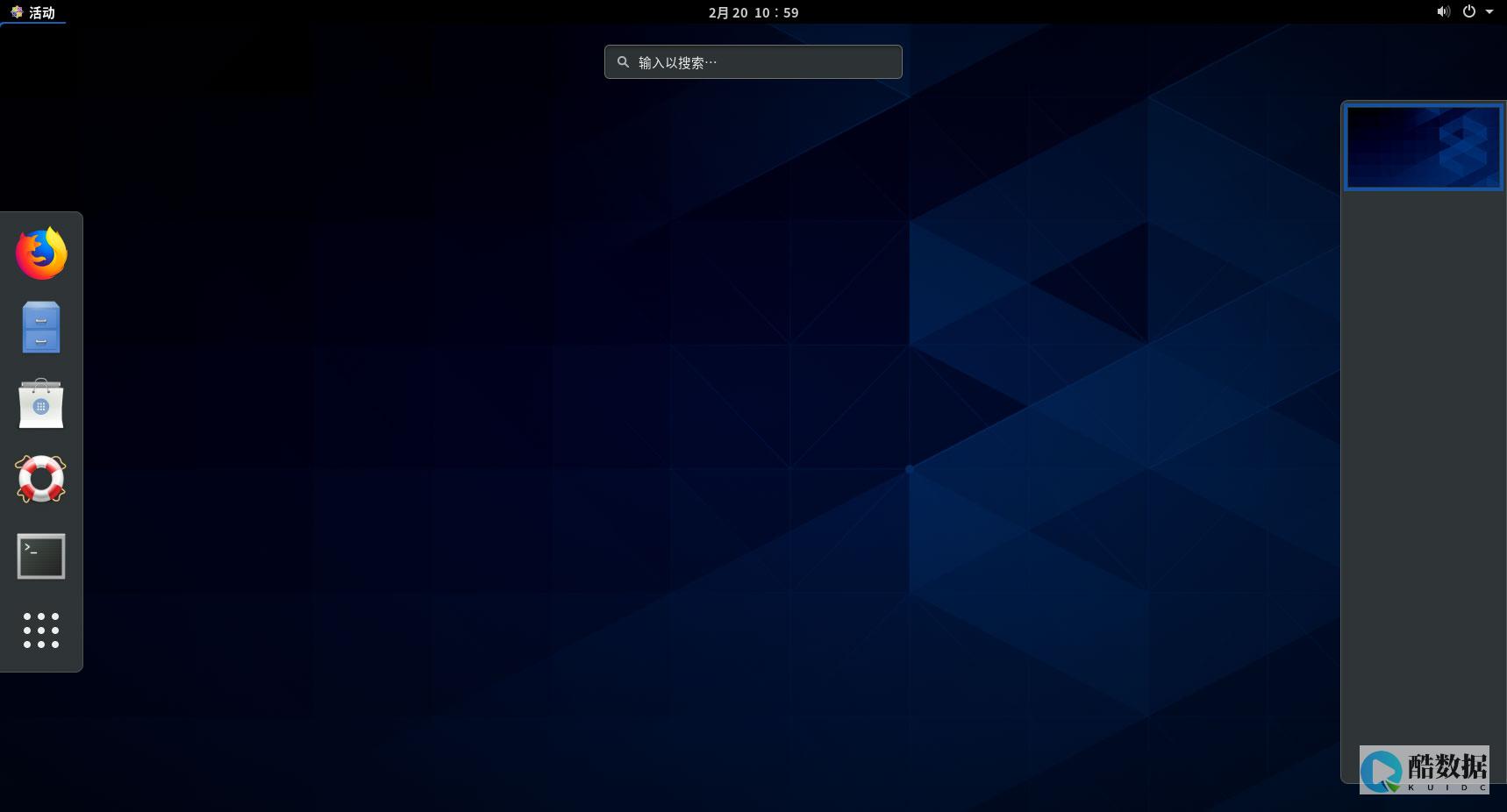





发表评论